タッチパッドというのを聞いたことがありますか?
お使いのノートパソコンで、キーボードの下にある四角いエリア。この部分で矢印カーソルを動かすことができるのですが、この部分をタッチパッドといいます。
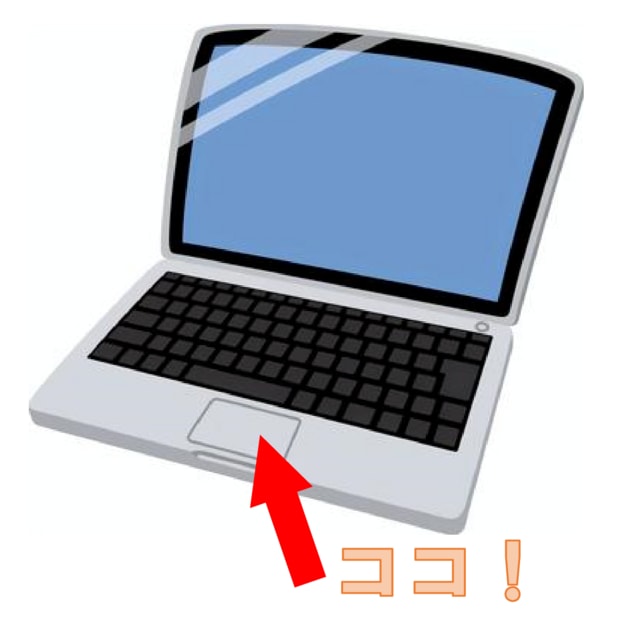
マウスが使えないときにはこのタッチパッドを使って操作しますが、タッチパッドが無効になっていると操作できません。
ノートPCのタッチパッドを使う使わないの変更方法は、2つあります。
①「Fnキー」+「ファンクションキー」を使ってタッチパッドを有効・無効にする方法
②「Windows」の設定からタッチパッドを有効・無効にする方法
①は、こんなキーを使います。

赤く囲われたキーを、ファンクションキーといいます。この中に、上のイラストのような、タッチパッドのイラストが描かれているキーがあれば、「Fn」キーを押しながらファンクションキーを押すことで、タッチパッドの有効・無効を切り替えることができます。

ファンクションキーに、タッチパッドのイラストが見当たらない場合や、マウスを接続しているときはタッチパッドを無効にするなど、パターンによって設定を変える場合は、②の方法で変更しましょう。
②パソコン画面の左下、4つの窓のマーク(スタート)→電源マークの一つ上の歯車マーク(設定)をクリック。
設定→デバイス→タッチパッドと進み、タッチパッドの項目の画面に従って設定します。(機種によって画面が異なります。こちらの動画を参考にしてみてくださいね。)














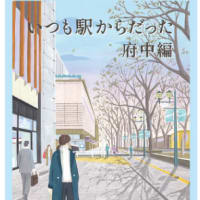
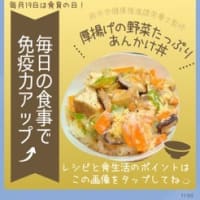
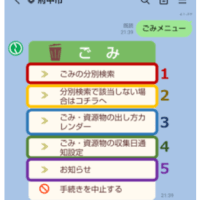


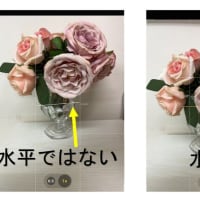
※コメント投稿者のブログIDはブログ作成者のみに通知されます